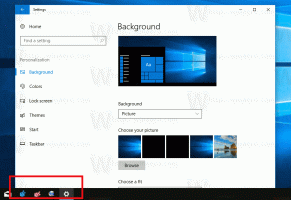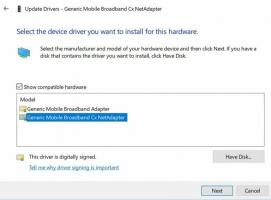Jak přeinstalovat výchozí aplikace Windows 10

2 Odpovědi
Ve Windows 10 je možné znovu nainstalovat výchozí aplikace pomocí příkazu Powershell. Jakmile odinstalujete některé z výchozích aplikací, možná je budete chtít později získat zpět. V tomto článku uvidíme, jak to lze provést.
Chcete-li znovu nainstalovat výchozí aplikace Windows 10, Udělej následující:
- Otevřete nabídku Start (stiskněte Vyhrát na klávesnici) a zadejte Powershell. Když se objeví ve výsledcích vyhledávání, klikněte na něj pravým tlačítkem a vyberte „Spustit jako správce“. Nebo můžete také stisknout Ctrl + Posun + Vstupte otevřít jako správce. Otevření PowerShellu jako správce je důležité, jinak budou spuštěné příkazy selhat.
- Chcete-li přeinstalovat výchozí aplikace systému Windows 10, zadejte následující příkaz:
Get-AppxPackage -AllUsers| Foreach {Add-AppxPackage -DisableDevelopmentMode -Register "$($_.InstallLocation)\AppXManifest.xml"} - Nyní, restartujte Windows 10.
Následující články by vás mohly zajímat:
- Odeberte všechny aplikace dodávané s Windows 10, ale ponechte si Windows Store
- Jak jednotlivě odebrat konkrétní přibalenou aplikaci ve Windows 10
- Jak odebrat všechny přibalené aplikace ve Windows 10
A je to!